デバイスコネクターサービス一覧#
Terminal System 2 v1.0.0
Terminal Systemでは、以下のデバイスコネクターサービスを使用できます。
注釈
これらのデバイスコネクターサービスは、Device Connector Frameworkを使ってデータが流れるパイプラインを作り、それに名前を付けたものです。
例えば、「CAN-USB Interface (Upstream)」というデバイコネクターサービスは、 apt-cantrx-src エレメントを使ってCAN-USBインターフェイスからデータを取得し、 file-sink エレメントを使ってデータをintdash Edge Agent 2にデータを渡すまでのパイプラインに名前を付けたものです。
Device Connector Frameworkによるデバイスコネクターについては、 intdash Edge Agent 2 デベロッパーガイド および intdash Edge Agent用デバイスコネクターデベロッパーガイド を参照してください。
デバイスコネクターの設定を作成する際、 service_id で、使用するデバイスコネクターの種類(デバイスコネクターサービスのid)を指定します。
また、 service_substitutions では、デバイスコネクターに与えるパラメーターを設定します。
service_substitutions で指定しなかったパラメーターについては、デフォルト値が使用されます。
例えば、以下のデバイスコネクター設定は、 CAN-USB Interface (Upstream) を使用し、パラメーター DC_DEVICE_PATH の値として /dev/apt-usb/by-id/usb-aptpod__Inc._EP1-CH02A_00000.EXAMPLE-if00 を与えています。
[
{
"id": "sample-device-connector",
"service_id": "CAN-USB Interface (Upstream)",
"service_substitutions": [
"DC_DEVICE_PATH=/dev/apt-usb/by-id/usb-aptpod__Inc._EP1-CH02A_00000.EXAMPLE-if00"
],
"upstream_ipc_ids": [
"up-can"
],
"downstream_ipc_ids": []
}
]
アップストリーム用のデバイスコネクターを設定する手順については データ送信の設定(アップストリーム) を参照してください。 ダウンストリーム用のデバイスコネクターを設定する手順については データ受信の設定(ダウンストリーム) を参照してください。
注釈
使用可能なデバイスコネクターはInventory画面の device_connector_services でも確認することができます。 カスタム開発のデバイスコネクターサービスがないない場合は、内容は以下の説明と同じです。
ANALOG-USB Interface#
アプトポッド製のEDGEPLANT ANALOG-USB Interface EP1-AG08Aを使用するためのデバイスコネクターサービスです。
利用するには、アップストリーム用のデバイスコネクターIPC設定が必要です。
- service_id
ANALOG-USB Interface
- substitution_variables
- DC_INPUT_SEND_RATE
サンプリング周波数を指定します(ANALOG-USB Interfaceの全ポートに共通)。
選択肢
デフォルト値
単位
10, 100, 1000, 10000, 156250, 312500, 625000, 1250000, 2500000, 5000000, 10000000
1250000
mHz
- DC_INPUT_ENABLED_<番号>
ANALOG-USB Interfaceのアナログ入力ポートごとに、有効/無効を切り替えることができます。 番号は0~7で指定します。
選択肢
デフォルト値
単位
true, false
true
なし
- DC_INPUT_VOLTAGE_MIN_<番号>, DC_INPUT_VOLTAGE_MAX_<番号>
ANALOG-USB Interfaceのアナログ入力ポートごとに、入力電圧の範囲を指定します。 番号は0~7で指定します。
選択肢 (DC_INPUT_VOLTAGE_MIN ~ DC_INPUT_VOLTAGE_MAX)
デフォルト値
単位
-10000 ~ 10000, -5000 ~ 5000, 0 ~ 5000
-5000 ~ 5000
mV
- DC_OUTPUT_ENABLED
ANALOG-USB Interfaceのアナログ出力ポートを使用する場合は、オンにします。
選択肢
デフォルト値
単位
true, false
false
なし
- DC_OUTPUT_WAVEFORM_TYPE
ANALOG-USB Interfaceのアナログ出力ポートから出力する信号波形を選択します(0:擬似ランダム信号、1:正弦波、2:三角波、3:矩形波、16:固定)。
選択肢
デフォルト値
単位
0, 1, 2, 3, 16
0
なし
- DC_OUTPUT_VOLTAGE
ANALOG-USB Interfaceのアナログ出力ポートから出力する信号の電圧を指定します。
選択肢
デフォルト値
単位
20~5000 (分解能20mV)
20
mV
- DC_OUTPUT_FREQUENCY
ANALOG-USB Interfaceのアナログ出力ポートから出力する信号波形の周波数を指定します。
選択肢
デフォルト値
単位
1000~100000 (分解能1000mHz)
1000
mHz
- DC_TIMESTAMP_MODE
受信したデータに対して、タイムスタンプをどのように付与するかを設定します。
選択肢
デフォルト値
単位
device, host
device
なし
device: ANALOG-USB Interfaceのクロックを利用してタイムスタンプを付与します。hostよりも高精度にタイムスタンプを付与できます。host: Terminal Systemのコンピューター側のクロックを利用してタイムスタンプを付与します。
同期ケーブルを使って複数のアプトポッド製USBインターフェイスを同期させる場合は、それぞれのデバイスコネクター設定で、
deviceを選択してください。ただし、ここで
deviceを選択すると、アプトポッド製USBインターフェイス以外のデバイスとの間に時刻のずれが生じることがあります。これは、アプトポッド製USBインターフェイス以外のデバイスが、Terminal Systemのコンピューター側のクロックを利用するためです(host相当)。アプトポッド製USBインターフェイスと、それ以外のデバイスとの時刻同期を重視する場合は、アプトポッド製USBインターフェイスでも
hostを選択して、他のデバイスと同様にTerminal Systemのコンピューターのクロックを利用してください。- DC_DEVICE_PATH
接続されているANALOG-USB Interfaceのデバイスパスを選択します。 複数のデバイスコネクターが同じデバイスパスを使用することはできません。
選択肢
デフォルト値
単位
Inventory画面の device_connector_services で確認可能
/dev/aptUSB0
なし
Audio (Onboard)#
Terminal Systemのオンボードオーディオから入力された音声を取得するデバイスコネクターサービスです。
利用するには、アップストリーム用のデバイスコネクターIPC設定が必要です。
- service_id
Audio (Onboard)
- substitution_variables
- DC_AUDIO_FORMAT
音声データの形式を選択します(S16LE: signed 16 bit little-endian、S32LE: signed 32 bit little-endian、F32LE: floating-point little-endian)。
選択肢
デフォルト値
単位
S16LE, S32LE, F32LE
S16LE
なし
- DC_AUDIO_VOLUME
音声データの音量を選択します。1上げるごとに1.00 dB上昇します。
選択肢
デフォルト値
単位
0~20 (EDGEPLANT T1の場合 1 )
20
なし
- 1
0 のときは 0.00 dB (音量上昇なし、等倍) 設定となります。
- DC_AUDIO_BOOST
音声データのブーストを選択します。
選択肢
デフォルト値
単位
0~3 (EDGEPLANT T1の場合 2 )
1
なし
- 2
0: -20.00 dB(ミュート)、1: 0.00 dB(ブーストなし)、2: 20.00 dB、3: 30.00 dB 設定となります。
CAN-USB Interface#
アプトポッド製の以下のCAN-USBインターフェイス製品を使用するためのデバイスコネクターサービスです。
CAN USB Interface AP-CT2A
EDGEPLANT CAN-USB Interface EP1-CH02A
- service_id
- CAN-USB Interface
CAN-USBインターフェイス製品の1つのチャンネルに対して、アップストリームおよびダウンストリームを両方利用する場合に使用します。 利用するには、アップストリーム用およびダウンストリーム用のデバイスコネクターIPC設定が必要です。
- substitution_variables
- DC_BAUDRATE
CAN通信のボーレートを選択します。
選択肢
デフォルト値
単位
125, 250, 500, 1000
500
Kbps
- DC_LISTENONLY
CAN-USB InterfaceからCANバスにACKを送信するかどうかを設定します(0:ACKあり、1:ACKなし)。
選択肢
デフォルト値
単位
0, 1
1
なし
例1:既存のCANバスにCAN-USB Interfaceを接続してCANフレームを読み取るだけの場合は、
1(ACKなし、Listen Onlyモード)にしてください。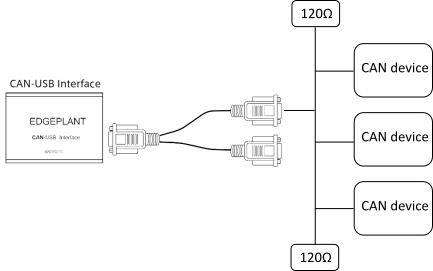
例2:CANデバイスとCAN-USB Interfaceを1対1で接続する場合は、CANフレームを読み取るだけであっても
0(ACKあり)にしてください。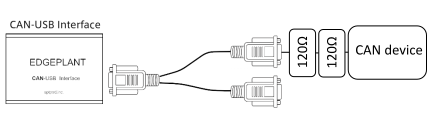
- DC_TIMESTAMP_MODE
受信したデータに対して、タイムスタンプをどのように付与するかを設定します。
選択肢
デフォルト値
単位
device, host
device
なし
device: CAN-USB Interfaceのクロックを利用してタイムスタンプを付与します。hostよりも高精度にタイムスタンプを付与できます。host: Terminal Systemのコンピューター側のクロックを利用してタイムスタンプを付与します。
同期ケーブルを使って複数のアプトポッド製USBインターフェイスを同期させる場合は、それぞれのデバイスコネクター設定で、
deviceを選択してください。ただし、ここで
deviceを選択すると、アプトポッド製USBインターフェイス以外のデバイスとの間に時刻のずれが生じることがあります。これは、アプトポッド製USBインターフェイス以外のデバイスが、Terminal Systemのコンピューター側のクロックを利用するためです(host相当)。アプトポッド製USBインターフェイスと、それ以外のデバイスとの時刻同期を重視する場合は、アプトポッド製USBインターフェイスでも
hostを選択して、他のデバイスと同様にTerminal Systemのコンピューターのクロックを利用してください。- DC_DEVICE_PATH
接続されているEDGEPLANT CAN-USB Interfaceのデバイスパスを選択します。 複数のデバイスコネクターが同じデバイスパスを使用することはできません。
選択肢
デフォルト値
単位
Inventory画面の device_connector_services で確認可能
/dev/aptUSB0
なし
CAN-USB Interface (Upstream)#
アプトポッド製の以下のCAN-USBインターフェイス製品を使用するためのデバイスコネクターサービスです。
CAN USB Interface AP-CT2A
EDGEPLANT CAN-USB Interface EP1-CH02A
- service_id
- CAN-USB Interface (Upstream)
CAN-USBインターフェイス製品の1つのチャンネルに対して、アップストリームのみを利用する場合に使用します。 利用するには、アップストリーム用のデバイスコネクターIPC設定が必要です。
- substitution_variables
- DC_BAUDRATE
CAN通信のボーレートを選択します。
選択肢
デフォルト値
単位
125, 250, 500, 1000
500
Kbps
- DC_LISTENONLY
CAN-USB InterfaceからCANバスにACKを送信するかどうかを設定します(0:ACKあり、1:ACKなし)。
選択肢
デフォルト値
単位
0, 1
1
なし
- DC_TIMESTAMP_MODE
受信したデータに対して、タイムスタンプをどのように付与するかを設定します。
選択肢
デフォルト値
単位
device, host
device
なし
device: CAN-USB Interfaceのクロックを利用してタイムスタンプを付与します。hostよりも高精度にタイムスタンプを付与できます。host: Terminal Systemのコンピューター側のクロックを利用してタイムスタンプを付与します。
同期ケーブルを使って複数のアプトポッド製USBインターフェイスを同期させる場合は、それぞれのデバイスコネクター設定で、
deviceを選択してください。ただし、ここで
deviceを選択すると、アプトポッド製USBインターフェイス以外のデバイスとの間に時刻のずれが生じることがあります。これは、アプトポッド製USBインターフェイス以外のデバイスが、Terminal Systemのコンピューター側のクロックを利用するためです(host相当)。アプトポッド製USBインターフェイスと、それ以外のデバイスとの時刻同期を重視する場合は、アプトポッド製USBインターフェイスでも
hostを選択して、他のデバイスと同様にTerminal Systemのコンピューターのクロックを利用してください。- DC_DEVICE_PATH
接続されているEDGEPLANT CAN-USB Interfaceのデバイスパスを選択します。 複数のデバイスコネクターが同じデバイスパスを使用することはできません。
選択肢
デフォルト値
単位
Inventory画面の device_connector_services で確認可能
/dev/aptUSB0
なし
CAN-USB Interface (Downstream)#
アプトポッド製の以下のCAN-USBインターフェイス製品を使用するためのデバイスコネクターサービスです。
CAN USB Interface AP-CT2A
EDGEPLANT CAN-USB Interface EP1-CH02A
- service_id
- CAN-USB Interface (Downstream)
CAN-USBインターフェイス製品の1つのチャンネルに対して、ダウンストリームのみを利用する場合に使用します。 利用するには、ダウンストリーム用のデバイスコネクターIPC設定が必要です。
- substitution_variables
- DC_BAUDRATE
CAN通信のボーレートを選択します。
選択肢
デフォルト値
単位
125, 250, 500, 1000
500
Kbps
- DC_LISTENONLY
CAN-USB InterfaceからCANバスにACKを送信するかどうかを設定します(0:ACKあり、1:ACKなし)。
選択肢
デフォルト値
単位
0, 1
1
なし
- DC_TIMESTAMP_MODE
受信したデータに対して、タイムスタンプをどのように付与するかを設定します。
選択肢
デフォルト値
単位
device, host
device
なし
device: CAN-USB Interfaceのクロックを利用してタイムスタンプを付与します。hostよりも高精度にタイムスタンプを付与できます。host: Terminal Systemのコンピューター側のクロックを利用してタイムスタンプを付与します。
同期ケーブルを使って複数のアプトポッド製USBインターフェイスを同期させる場合は、それぞれのデバイスコネクター設定で、
deviceを選択してください。ただし、ここで
deviceを選択すると、アプトポッド製USBインターフェイス以外のデバイスとの間に時刻のずれが生じることがあります。これは、アプトポッド製USBインターフェイス以外のデバイスが、Terminal Systemのコンピューター側のクロックを利用するためです(host相当)。アプトポッド製USBインターフェイスと、それ以外のデバイスとの時刻同期を重視する場合は、アプトポッド製USBインターフェイスでも
hostを選択して、他のデバイスと同様にTerminal Systemのコンピューターのクロックを利用してください。- DC_DEVICE_PATH
接続されているEDGEPLANT CAN-USB Interfaceのデバイスパスを選択します。 複数のデバイスコネクターが同じデバイスパスを使用することはできません。
選択肢
デフォルト値
単位
Inventory画面の device_connector_services で確認可能
/dev/aptUSB0
なし
GPS#
u-blox GNSSモジュールからの情報(UBXプロトコルのメッセージ)を取得するデバイスコネクターサービスです。取得対象のUBXプロトコルのメッセージは以下のとおりです。
UBX-ESF-STATUS
UBX-HNR-STATUS
UBX-HNR-ATT
UBX-HNR-INS
UBX-HNR-PVT
利用するには、アップストリーム用のデバイスコネクターIPC設定が必要です。
- service_id
GPS
- substitution_variables
- DC_HIGH_NAV_RATE
UBX-HNRメッセージの送信間隔(周波数)を選択します。
選択肢
デフォルト値
単位
1~20
5
Hz
注釈
エッジコンピューターの起動時からGPS捕捉できない状態が継続すると、座標 (0, 0) が送信されます。
H.264 NAL Unit for EDGEPLANT USB Camera#
アプトポッド製EDGEPLANT USB Cameraから 3 、動画を取得するためのデバイスコネクターサービスです。
利用するには、アップストリーム用のデバイスコネクターIPC設定が必要です。
重要
本デバイスコネクターサービスは、以下の推奨設定を行うことで、通信帯域が狭い場合でもリアルタイム性が高い状態で動画を再生できます。
トランスポート設定 でQUICを設定する
例:
{ "protocol": "quic" }
アップストリーム設定 で3つのストリームを設定する
任意のストリーム(この例では
qosがpartialであるストリーム):partial-upstreamH.264 NAL Unit用の信頼性を優先したストリーム (
qosがpartialであるストリーム):h264_nal_unit_key_unitsH.264 NAL Unit用のリアルタイム性を優先したストリーム (
qosがunreliableであるストリーム):h264_nal_unit_extra_units
例:
[ { "id": "partial-upstream", "qos": "partial" }, { "id": "h264_nal_unit_key_units", "qos": "partial", "flush_policy": "immediately" }, { "id": "h264_nal_unit_extra_units", "qos": "unreliable", "flush_policy": "immediately" } ]
デバイスコネクターIPC設定 で以下の設定をする
data_name_prefixに<channel>/を設定dest_idsにpartial-upstreamを設定
例:
[ { "id": "camera", "data_name_prefix": "101/", "dest_ids": [ "partial-upstream" ], "format": "iscp-v2-compat" } ]
デバイスコネクター設定 で 本デバイスコネクターサービスを設定する
例:
[ { "id": "camera", "upstream_ipc_ids": [ "camera" ], "downstream_ipc_ids": [], "service_id": "H.264 NAL Unit for EDGEPLANT USB Camera", "service_substitutions": [ "DC_DEVICE_PATH=/dev/video0" ] } ]
フィルター設定 で2つのフィルターを設定する
h264_nal_unitデータ型のデータポイントの行き先を変更するフィルターを設定するh264-essential-nal-units フィルターを設定する
このフィルター設定により、 重要なNALユニットの場合は信頼性を優先したストリームを利用し、 重要なNALユニットでない場合はリアルタイム性を優先したストリームを利用するようになります。
例:
[ { "id": "h264_nal_unit_filter", "enabled": true, "type": "type", "target": { "type": "h264_nal_unit", "dest_ids": [ "partial-upstream" ] }, "change_to": { "dest_id": "h264_nal_unit_extra_units" } }, { "id": "h264_nal_unit_key_filter", "enabled": true, "type": "h264-essential-nal-units", "target": { "dest_ids": [ "h264_nal_unit_extra_units" ] }, "change_to": { "dest_id": "h264_nal_unit_key_units" } } ]
詳細については、 intdash Edge Agent 2 デベロッパーガイド を参照してください。
- service_id
- H.264 NAL Unit for EDGEPLANT USB Camera
GStreamerで、iSCPで定義されているH.264 NAL Unitデータ型を使って、H.264の動画を取得します。
- substitution_variables
- DC_WIDTH, DC_HEIGHT
取得する動画の解像度の幅と高さを選択します。
選択肢 (DC_WIDTH x DC_HEIGHT)
デフォルト
単位
1280 x 720, 1920 x 1080
1280 x 720
pixel
- DC_FPS
取得する動画のフレームレートを選択します。
選択肢
デフォルト値
単位
5, 10, 15, 30
15
fps
- DC_BITRATE
取得する動画のビットレートを選択します。
選択肢
デフォルト値
単位
500000, 1000000, 2000000, 3000000, 5000000, 8000000
3000000
bps
- DC_DEVICE_PATH
接続されているEDGEPLANT USB Cameraのデバイスパスを選択します。 複数のデバイスコネクターが同じデバイスパスを使用することはできません。
選択肢
デフォルト値
単位
Inventory画面の device_connector_services で確認可能
/dev/video0
なし
H.264 for EDGEPLANT USB Camera#
アプトポッド製EDGEPLANT USB Cameraから 3 、動画を取得するためのデバイスコネクターサービスです。
利用するには、アップストリーム用のデバイスコネクターIPC設定が必要です。
- service_id
- H.264 for EDGEPLANT USB Camera
GStreamerで、H.264形式の動画を取得します。
- substitution_variables
- DC_WIDTH, DC_HEIGHT
取得する動画の解像度の幅と高さを選択します。
選択肢 (DC_WIDTH x DC_HEIGHT)
デフォルト
単位
1280 x 720, 1920 x 1080
1280 x 720
pixel
- DC_FPS
取得する動画のフレームレートを選択します。
選択肢
デフォルト値
単位
5, 10, 15, 30
15
fps
- DC_BITRATE
取得する動画のビットレートを選択します。
選択肢
デフォルト値
単位
500000, 1000000, 2000000, 3000000, 5000000, 8000000
3000000
bps
- DC_DEVICE_PATH
接続されているEDGEPLANT USB Cameraのデバイスパスを選択します。 複数のデバイスコネクターが同じデバイスパスを使用することはできません。
選択肢
デフォルト値
単位
Inventory画面の device_connector_services で確認可能
/dev/video0
なし
H.264 for EDGEPLANT USB Camera x4#
アプトポッド製EDGEPLANT USB Cameraから 3 、動画を取得するためのデバイスコネクターサービスです。
利用するには、アップストリーム用のデバイスコネクターIPC設定が必要です。
- service_id
- H.264 for EDGEPLANT USB Camera x4
GStreamerで、4台のアプトポッド製EDGEPLANT USB Cameraからの動画を、2x2のタイル状に並べて1つの動画として取得します。
- substitution_variables
- DC_WIDTH, DC_HEIGHT
取得する動画の解像度の幅と高さを選択します。
選択肢 (DC_WIDTH x DC_HEIGHT)
デフォルト
単位
1280 x 720, 1920 x 1080
1280 x 720
pixel
注釈
H.264 for EDGEPLANT USB Camera x4 の場合、1つの映像の解像度は 640 x 480 で、4つの映像が合成された映像の解像度は 1280 x 960 となります。
- DC_FPS
取得する動画のフレームレートを選択します。
選択肢
デフォルト値
単位
5, 10, 15, 30
※ H.264 for EDGEPLANT USB Camera x4 は 15 のみ
15
fps
- DC_BITRATE
取得する動画のビットレートを選択します。
選択肢
デフォルト値
単位
500000, 1000000, 2000000, 3000000, 5000000, 8000000
3000000
bps
- DC_DEVICE_PATH_1, DC_DEVICE_PATH_2, DC_DEVICE_PATH_3, DC_DEVICE_PATH_4
左上、右上、左下、右下に配置する動画の取得元として、接続されているEDGEPLANT USB Cameraのデバイスパスを選択します。 複数のデバイスコネクターが同じデバイスパスを使用することはできません。
選択肢
デフォルト値
単位
Inventory画面の device_connector_services で確認可能
/dev/video0, /dev/video1, /dev/video2, /dev/video3
なし
MJPEG for EDGEPLANT USB Camera#
アプトポッド製EDGEPLANT USB Cameraから 3 、動画を取得するためのデバイスコネクターサービスです。
利用するには、アップストリーム用のデバイスコネクターIPC設定が必要です。
- service_id
- MJPEG for EDGEPLANT USB Camera
GStreamerで、MJPEG形式の動画を取得します。
- substitution_variables
- DC_WIDTH, DC_HEIGHT
取得する動画の解像度の幅と高さを選択します。
選択肢 (DC_WIDTH x DC_HEIGHT)
デフォルト
単位
640 x 480
640 x 480
pixel
- DC_FPS
取得する動画のフレームレートを選択します。
選択肢
デフォルト値
単位
1, 5, 10, 15, 30
15
fps
- DC_DEVICE_PATH
接続されているEDGEPLANT USB Cameraのデバイスパスを選択します。 複数のデバイスコネクターが同じデバイスパスを使用することはできません。
選択肢
デフォルト値
単位
Inventory画面の device_connector_services で確認可能
/dev/video0
なし
MJPEG for EDGEPLANT USB Camera (v4l2-src)#
アプトポッド製EDGEPLANT USB Cameraから 3 、動画を取得するためのデバイスコネクターサービスです。
利用するには、アップストリーム用のデバイスコネクターIPC設定が必要です。
- service_id
- MJPEG for EDGEPLANT USB Camera (v4l2-src)
V4L2(Video for Linux 2)で、MJPEG形式の動画を取得します。
- substitution_variables
- DC_WIDTH, DC_HEIGHT
取得する動画の解像度の幅と高さを選択します。
選択肢 (DC_WIDTH x DC_HEIGHT)
デフォルト
単位
640 x 480
640 x 480
pixel
- DC_FPS
取得する動画のフレームレートを選択します。
選択肢
デフォルト値
単位
1, 5, 10, 15, 30
15
fps
- DC_DEVICE_PATH
接続されているEDGEPLANT USB Cameraのデバイスパスを選択します。 複数のデバイスコネクターが同じデバイスパスを使用することはできません。
選択肢
デフォルト値
単位
Inventory画面の device_connector_services で確認可能
/dev/video0
なし
Device Inventory#
Terminal Systemの状態を取得するデバイスコネクターサービスです。取得可能な情報は以下のとおりです。 いずれも、Menderを使用している場合は、Inventory画面で確認できる内容と同じです。
df: dfコマンドの結果(Inventoryの command.df と同じ)
firmware: 以下のファームウェアの情報(Inventoryの firmware と同じ)
apt_usbtrx: EDGEPLANT CAN-USB Interface、EDGEPLANT ANALOG-USB Interfaceの情報
terminal_display: Terminal System付属ディスプレイソフトウェアの情報
powermanage: EDGEPLANT T1の電源制御機能の情報
gps: GPSの補足状態(Inventoryの gps と同じ)
ip: ipコマンドの結果(Inventoryの command.ip と同じ)
lsusb: lsusbコマンドの結果(Inventoryの command.lsusb と同じ)
mmcli: mmcliコマンドの結果(Inventoryの command.mmcli と同じ)
ping: pingコマンドの結果(8.8.8.8へのpingを行います)(Inventoryの command.ping と同じ)
route: routeコマンドの結果(Inventoryの command.route と同じ)
tegrastats: tegrastatsコマンドの結果(Inventoryの command.tegrastats 1 と同じ)
top: topコマンドの結果(Inventoryの command.top と同じ)
vmstat: vmstatコマンドの結果(Inventoryの command.vmstat と同じ)
who: whoコマンドの結果(Inventoryの command.who と同じ)
利用するには、アップストリーム用のデバイスコネクターIPC設定が必要です。
- service_id
Device Inventory
- substitution_variables
- DC_SEND_INTERVAL
デバイスインベントリーの送信間隔。
選択肢
デフォルト値
単位
正の整数
10
sec